|
Autorun MAX! |


|

|

|

|
Die Anwendung Autorun MAX! kann unter folgender Webseite heruntergeladen werden: http://www.autorun.com
Mittels Autorun MAX! können Sie eine Menüanwendung erstellen (autorun.exe), welche sich zum Beispiel im Hauptverzeichnis einer CD befindet. Die Menüanwendung darf hierbei nicht geschützt sein. Importieren Sie diese nicht in die Datenbank Ihres Projektes.
Um eine Menüanwendung zu erstellen, führen Sie nachfolgende Schritte durch:
Schritt 1 - Hinzufügen des Deploy Ordners zum Autorun MAX! Projekt
Wählen Sie hierzu Project, File Layout aus. Selektieren Sie im oberen Bereich des Dialogfensters das Deploy Verzeichnis. Wählen Sie hiernach alle im Deploy Ordner enthaltenen Dateien aus und fügen diese dem Docs Ordner (im unteren Bereich des Dialogfensters) hinzu.
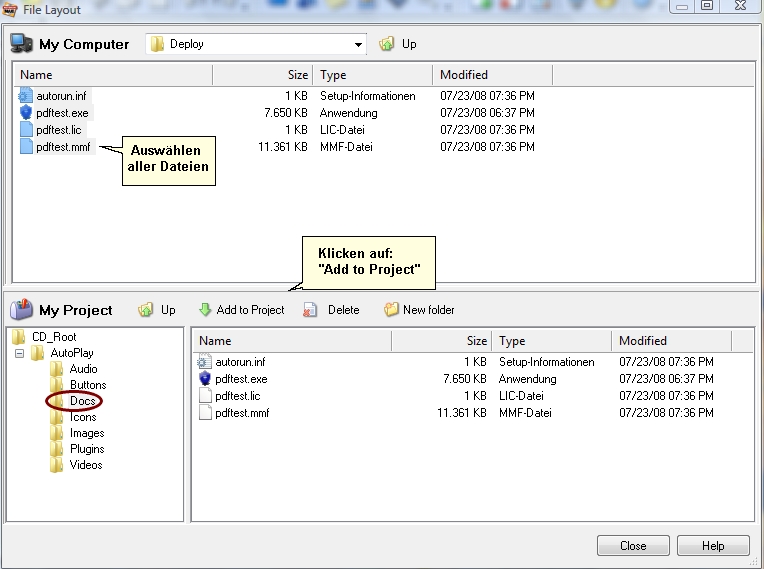
Schritt 2 - Definieren der für die Menüschaltflächen zu startenden Dateien
Erstellen Sie ein Menü und fügen diesem, für jede zu startende Datei, eine Schaltfläche hinzu. Klicken Sie hiernach mit der rechten Maustaste auf die einzelnen Schaltflächen und wählen Properties.
Wählen Sie unter: Action to run: die Option Run Program und unter File to run, den Pfad und Namen Ihrer Multimedia Player.exe aus dem Deploy Verzeichnis aus. Im Feld Command line arguments geben Sie das Kommando, zum Ausführen einer spezifischen Datei an. Siehe auch: Starten einer spezifischen Datei innerhalb der Datenbank.
Das nachfolgende Abbild zeigt die Datei (Multimedia Player) "mycourse.exe", welche nach Starten die Datei "lesson1.swf" ausführt.
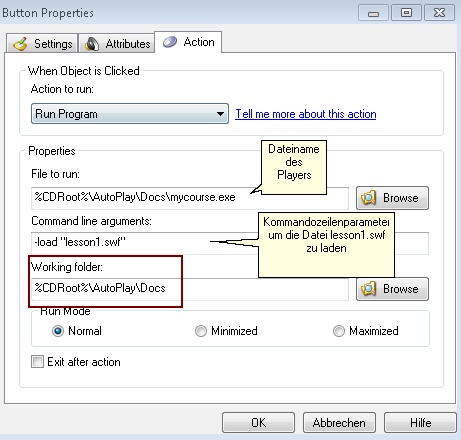
Der Multimedia Player kann auch eine andere Datenbank ausführen, wie das nachfolgende Abbild verdeutlicht. Sie können diese Funktionalität zum Beispiel beim Splitten Ihres Projektes in mehrere Datenbanken nutzen.
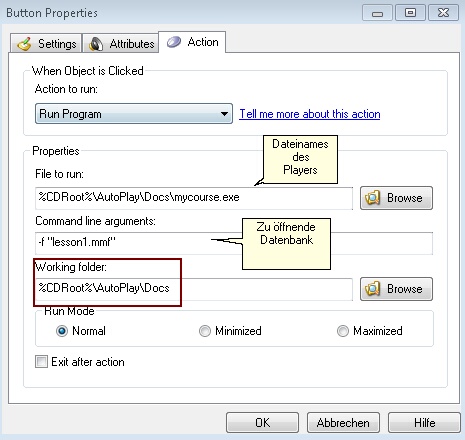
![]() Sollten Sie keine Kommandozeilenparameter angeben, so wird die Datenbank gestartet und die im Projekt definierte Startdatei geladen.
Sollten Sie keine Kommandozeilenparameter angeben, so wird die Datenbank gestartet und die im Projekt definierte Startdatei geladen.
Schritt 3 - Erstellen einer CD oder zum Download verfügbaren EXE Datei
Wählen Sie im Hauptmenü den Menüpunk Publish, Build. Wählen Sie hiernach die Option "Hard drive folder", um Ihr Projekt zu testen.
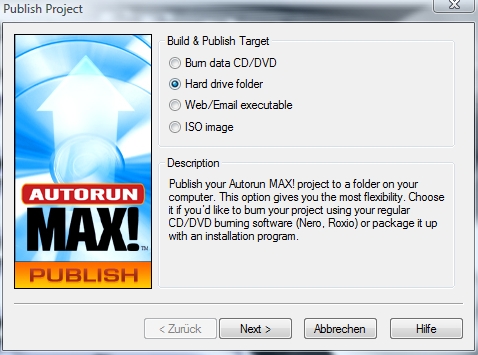
Wir empfehlen Ihnen hierfür, einen neuen Ordner zu erstellen. Beispiel: "cd-projekt-training-1".
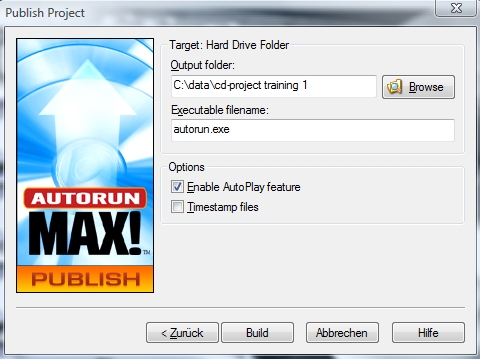
Ihre Dateien werden nun vom Deploy Verzeichnis in das von Ihnen zuvor spezifizierte Verzeichnis kopiert. Um Ihr Projekt zu testen, führen Sie einfach die Datei "autorun.exe" aus.
Nachdem Sie die Tests abgeschlossen haben, können Sie entweder alle Dateien auf eine CD brennen oder durch Wählen der Option "Web / EMail executable" eine EXE Datei zum Download erstellen.
![]() Nach jeder Aktualisierung Ihres Multimedia Protector Projekts, müssen Sie die CD durch Autorun MAX! neu erstellen lassen.
Nach jeder Aktualisierung Ihres Multimedia Protector Projekts, müssen Sie die CD durch Autorun MAX! neu erstellen lassen.
Auflistung aller Startoptionen des Multimedia Player
Siehe auch
Starten einer spezifischen Datei innerhalb der Datenbank
Verteilen des Projektes auf mehrere Datenbanken
Startoptionen des Multimedia Player
Weitere Menüanwendungen
Page url: http://www.helpserver.biz/onlinehelp/lpmme/2.1/generator/help1000/index.html?autorun_max.htm